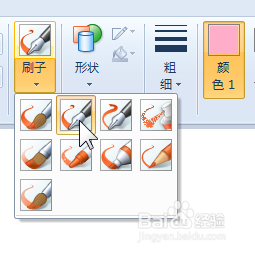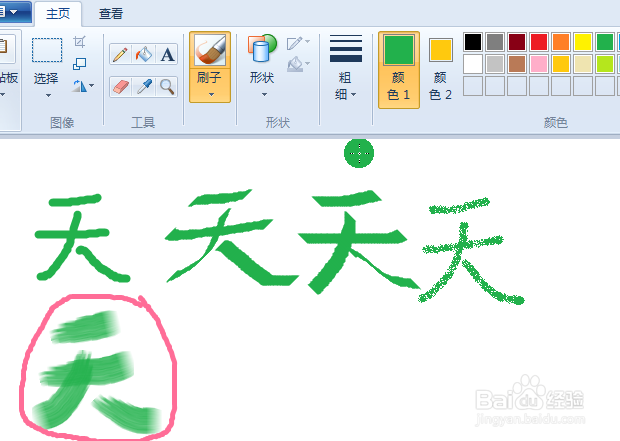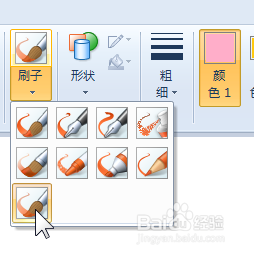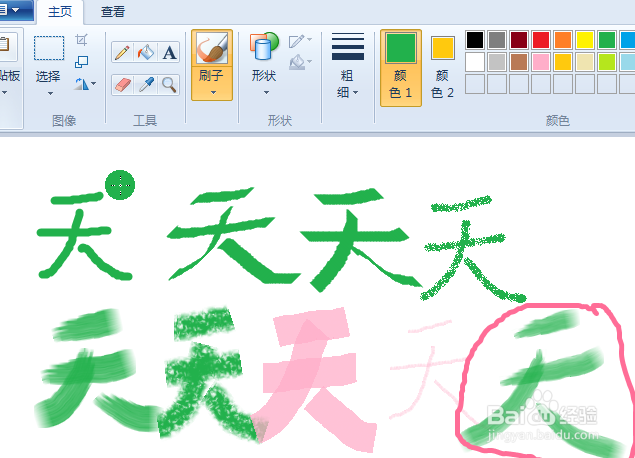画图软件中“刷子”工具简介
1、首先打开“画图”软件工具,界面如下图所示,选择“刷子”工具后,可以设置其笔触粗细和颜色。
2、单击“刷子”工具下方的小黑三角,可以选择各种刷子类型。共9种样式,默认的为第1种样式,如图所示。
3、各种刷子样式的效果在这里给大家一一介绍。首先是第1种:刷子。(其名称就叫作“刷子”。)这种效果看起来比较圆滑。
4、第2种:书法笔刷1。其所在位置(鼠标所指图标)及笔迹如下图所示,效果看起来像有弯弯笔尖的钢笔一样。
5、第3种:书法笔刷2。其所在位置(鼠标所指图标)及笔迹如下图所示,效果看起来也像有弯弯笔尖的烈绷股炱钢笔一样,和“书法笔刷2”稍有区别。
6、第4种:喷枪。其所在位置(鼠标所指图标)及笔迹如下图所示,效果看起来像洒在地面的芝麻似的。
7、第5种:颜料刷。其所在位置(鼠标所指图标)及笔迹如下图所示,像生活中的刷子刷过,稍微带些透明度。
8、第6种:蜡笔。其所在位置(鼠标所指图标)及笔迹如下图所示,颜色不均匀,和现在的油画棒差不多。
9、第7种:记号笔。其所在位置(鼠标所指图标)及笔迹如下图所示,颜色比“颜料刷”更透明一些。
10、第8种:普通铅笔。其所在位置(鼠标所指图标)及笔迹如下图所示,类似我们平时用硬铅笔写的效果。
11、第9种:水彩笔刷。其所在位置(鼠标所指图标)及笔迹如下图所示,也想生活中的刷子刷过,不过刷了一段距离颜色会消失,就像真的用光墨水似的。现在就请朋友们运用这些刷子工具尽情地创作吧!
声明:本网站引用、摘录或转载内容仅供网站访问者交流或参考,不代表本站立场,如存在版权或非法内容,请联系站长删除,联系邮箱:site.kefu@qq.com。
阅读量:49
阅读量:67
阅读量:42
阅读量:52
阅读量:34